 软件星级:3分
软件星级:3分
岩土工程勘察软件是一款非常优秀的计算机辅助软件,它具有极强的系统性和兼容性,可以帮助用户在虚拟环境中对岩土工程进行勘察,所以有需要的赶紧来WWW.11684.COM 下载吧!
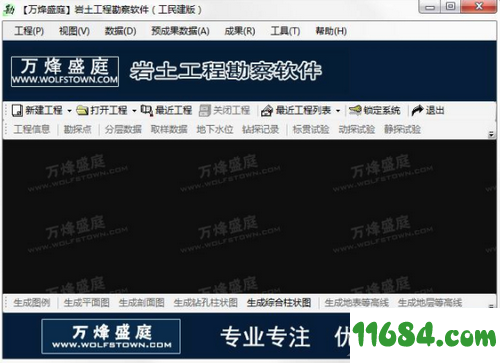
没有任何限制,打开即可体验全部功能。
1、工程管理软件主要进行工程管理功能有:新建、打开、导出/导入工程、设置工程密码、删除工程项目。
2、数据管理软件对工程项目的基本信息、分层数据、取样数据、地下水位、钻探记录、标贯试验、动探试验、静探试验、十字板剪切试验、矩形构筑物、圆形构筑物、任意形构筑物等数据进行添加、修改、删除等操作管理。
3、生成成果软件主要生成的成果有:
①四大主要成果图:图例、平面图、剖面图、柱状图(钻孔柱状图、综合柱状图)。
②三个等高线图:地表等高线、地层层顶(或层底)等高线、水位等高线。
③四类原位测试的成果图表:标贯分层统计表;动探分层统计表、动探成果图;静探分层统计表、静探成果图;十字板成果图。
④十个实用成果计算书:勘探点一览表、工程量统计表、岩土层一览表、地下水位表、分层土样表、单桩承载力估算、地下水腐蚀性评价、土的腐蚀性评价、场地类型判别划分、砂基液化判别。
4、软件在中文版Windows7(64位)环境下开发,可在WindowsXP及以上版本的32位、64位操作系统环境下兼容运行,通过应用先进的编程技术,实现了与AutoCAD2010及以上版本的无缝链接,具有极强的系统性和兼容性,集成化、自动化程度高,操作简单,是岩土工程勘察数据管理、辅助制图及资料存档的有效工具,可有效提高技术人员的生产效率,对提高企业的竞争力具有重要的现实意义
一、用户登录
软件启动后,即进入用户登录窗:
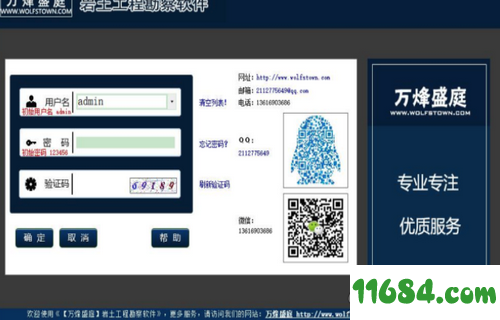
输入用户名(初始用户名admin)、密码(初始密码123456)和验证码(见验证码输入框右侧的彩色字符串),然后单击【确定】按钮。即可登录软件,登录后可选择打开最近打开的工程(点击“最新”标签,选取列表中的项目,然后点击【确定】按钮),也可打开项目库里的工程(点击“现存”标签,选取列表中的项目,然后点击【确定】按钮),或者在项目库里新建一个工程(点击“新建”标签,输入工程编号、工程名称,如果需设置工程密码,还可以输入“工程打开密码”并在“再次键入密码”里再输入一次工程密码,然后点击【确定】按钮)注:新建工程时,工程编号与项目库里的工程编号不能重复。

二、新建工程
可以在项目库里新建一个工程,也可以新建一个单独的工程文件。对于初学者,建议在项目库里新建一个工程。操作如下:
1、在项目库里新建一个工程:
点击菜单项【工程】-->【新建工程】-->【到项目库中】,弹出新建工程对话框,输入工程编号、工程名称,如果需要,设置密码,然后点击【确定】按钮,即可新建一个工程项目。对话框中各按钮功能说明如下:【确定】:如果工程编号、工程名称输入正确,则新建一个工程,否则,提示相关错误信息,需重新输入。【取消】:放弃操作,关闭对话框。【帮助】:弹出即时帮助的对话框。注:(1)工程编号必须输入,且新建工程的工程编号不能与库里已经有的工程编号相同。(2)如果设置了“工程打开密码”,则在“再次键入密码”中输入的密码要和打开密码一致。
2、新建一个单独的工程文件:
点击菜单项【工程】-->【新建工程】-->【到单独文件】,弹出新建工程对话框,输入工程编号、工程名称,如果需要,设置密码,然后点击【确定】按钮,即可新建一个单独文件的工程项目(即,一个文件就是一个工程项目)。该工程文件包含工程的所有数据和成果选项,可以在装有本软件的计算机中拷贝使用。对话框中各按钮功能说明如下:【确定】:如果工程编号、工程名称和文件名输入正确,则创建工程文件。否则,提示相关错误信息,需重新输入。【取消】:放弃操作,关闭对话框。注:(1)如果文件已经存在,将弹出是否覆盖的提示。(2)工程编号必须输入。(3)如果设置了“工程打开密码”,则在“再次键入密码”中输入的密码要和打开密码一致。
三、打开工程
可以从项目库中打开工程,也可以从单独文件中打开工程,还可以从最近工程中打开,或者从最近工程列表中打开工程。操作如下:
1、从项目库中打开工程:
点击菜单项【工程】-->【打开工程】-->【从项目库中打开】,弹出项目库中打开工程对话框,可在“打开”和“最新”选项卡中切换(“最新”指的是最近打开过的工程列表),点击工程列表中想要打开的工程项目,然后点击【确定】按钮,即可打开工程。各按钮功能说明如下:【确定】:打开列表中所选取的工程项目。【取消】:放弃操作,关闭对话框。【帮助】:弹出即时帮助的对话框。
注:(1)如果想要打开的工程设置了密码,必须输入正确的密码才可打开工程。(2)如果需要设置窗体中最近工程个数,可通过系统设置实现。
2、从单独文件中打开工程:
点击菜单项【工程】-->【打开工程】-->【从单独文件打开】,弹出打开文件的对话框,选取相应的工程文件即可实现打开工程。注:如果想要打开的工程设置了密码,必须输入正确的密码才可打开工程。从最近工程中打开工程:点击菜单项【工程】-->【最近工程】,弹出项目库中打开工程对话框,点击工程列表中想要打开的工程项目,然后点击【确定】按钮,即可打开工程。各按钮功能说明如下:【确定】:打开列表中所选取的工程项目。【取消】:放弃操作,关闭对话框。【帮助】:弹出即时帮助的对话框。注:(1)如果想要打开的工程设置了密码,必须输入正确的密码才可打开工程。(2)如果需要设置窗体中最近工程个数,可通过系统设置实现。
3、从最近工程列表中打开工程:
点击菜单项【工程】-->【最近工程列表】下相应项目菜单项,可打开相应工程。注:(1)如果想要打开的工程设置了密码,必须输入正确的密码才可打开工程。(2)如果需要设置菜单项列举最近工程个数,可通过系统设置实现。
四、工程加密
点击菜单项【工程】-->【工程加密】,弹出工程加密窗口,输入旧密码(如果该工程没有旧密码,则无需输入)、新密码,点击【确定】按钮,可以为当前打开的工程设置密码,设置工程密码后,没有该工程的密码将不能打开该工程。注:如果当前没有打开工程项目,则“工程加密”菜单项无效
五、导出工程
点击菜单项【工程】-->【导出工程到文件】,在“导出工程到文件...”的对话框中选择保存的路径,输入文件名,然后点击【保存】按钮,即可把当前打开的工程导出到一个文件中。导出的文件可作为单独工程文件拷贝到安装有本软件的计算机使用。注:如果文件已经存在,将弹出是否覆盖的提示。
六、导入工程
点击菜单项【工程】-->【从文件导入工程】,在“打开单独工程文件”的对话框中选择文件路径和文件名,然后点击【打开】按钮,即可从一个单独工程文件中导入工程到项目库。注:如果导入的工程编号在工程项目库中存在,将弹出是否覆盖的提示。
七、删除工程
点击菜单项【工程】-->【删除工程】,弹出删除工程对话框,点击列表中需要删除的工程,然后点击【删除】按钮,即可删除选择的工程。各按钮功能说明如下:【删除】:删除选取的工程项目所有数据。【关闭】:放弃操作,关闭对话框。【帮助】:弹出即时帮助的对话框。注:(1)删除操作不可恢复,请慎重操作。(2)不能删除当前打开的工程。
八、关闭工程
点击菜单项【工程】-->【关闭工程】,将关闭当前已经打开的工程。注:如果当前没有打开工程项目,则“关闭工程”菜单项无效。